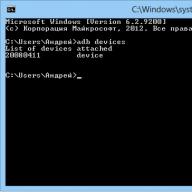Dacă s-a întâmplat ca Samsung Galaxy S3 să se oprească și acum dacă se aprinde, atunci doar până la ecranul de splash și gata, nu te grăbi să te superi. Există mai multe motive pentru acest comportament al telefonului și toate pot fi rezolvate.
Motive pentru care este posibil ca Samsung Galaxy S3 să nu pornească
- Este posibil ca telefonul să nu pornească dacă ați folosit internetul și nu ați instalat un antivirus pe telefon.
- De asemenea, problema ar putea apărea din cauza aplicațiilor instalate de pe Google Play Market. În ciuda faptului că aplicațiile sunt verificate și testate acolo, programul este un program și nimeni nu este imun la eșec.
- Cantitate insuficientă de memorie. Mulți oameni uită să țină evidența memoriei libere de pe telefon, iar aceasta este foarte importantă pentru funcționarea corectă a acesteia. Acest lucru nu înseamnă că ar trebui să ștergeți întotdeauna toate fotografiile deodată după vizionare sau melodiile după ascultare, dar să lăsați 200-300 MB pentru nevoile sistemului de operare merită.
- Cel mai rar, dar și cel mai dificil motiv pentru ca un telefon să nu pornească este o problemă de firmware. Se întâmplă că erorile care apar în timpul funcționării dezactivează firmware-ul, iar apoi nu mai rămâne nimic decât schimbarea software-ului.
- Ultimul motiv este deteriorarea mecanică. Dacă telefonul a fost căzut sau umed, ar putea să nu mai pornească. Chiar dacă smartphone-ul arată intact din exterior, asta nu înseamnă că nu s-ar putea forma o fisură în interior sau că lipirea nu s-ar putea rupe. Nimic nu se poate face pe cont propriu, trebuie să contactați centrul de service.
Soluţie
Puteți porni smartphone-ul în mai multe moduri:
- Efectuați o resetare din fabrică. Dacă telefonul nu pornește din cauza unei erori sau a unei aplicații instalate, această metodă vă va ajuta să îl porniți. Pentru a reseta, trebuie să țineți apăsate butoanele Acasă, Pornire și Volum + în același timp pe telefonul oprit. După câteva secunde, telefonul va intra în așa-numitul „meniu de inginerie”. Ar trebui să găsiți elementul Ștergeți datele / resetarea din fabrică și apoi confirmați „Da - ștergeți toate datele utilizatorului”. Puteți trece prin meniu folosind butoanele de volum și selectați butonul „Acasă”.
- Intermitent. Dacă resetarea setărilor nu v-a ajutat, atunci trebuie să reîncărcați smartphone-ul. Dacă ai făcut asta înainte, atunci nu va fi dificil. Dacă nu, vă sfătuim să contactați centrul de service.
Merită să ne amintim că atât în primul caz, cât și în al doilea vei pierde toate datele personale care se aflau pe telefon. Prin urmare, merită întotdeauna să faceți copii de siguranță și sincronizare pentru recuperarea datelor.
Video: Ce să faci dacă Samsung Galaxy S3 nu se pornește

Nu știi ce să faci dacă telefonul tău Samsung îngheață și nu pornește? Apoi, vă recomandăm să citiți câteva sfaturi simple care vă vor ajuta să vă readuceți smartphone-ul la starea de funcționare. În plus, pot ajuta dacă imaginea de pe ecran se blochează pe ecranul de splash sau la lansarea aplicațiilor. Sfaturile sunt potrivite pentru toate modelele Android, precum Samsung Galaxy A5, A3, S6 etc.
1. Conectați telefonul la încărcător
Există șansa ca telefonul să se epuizeze bateria. Conectați-l la încărcător și lăsați-l să se încarce câteva minute. Dacă acest lucru nu ajută, treceți la pasul următor.
2. Opriți alimentarea
Dacă imaginea de pe ecran sau ecranul de splash îngheață strâns, apăsați și mențineți apăsat butonul " Pornit oprit» până când apare meniul Nutriție". Faceți clic pe " Opriți”, iar după ce telefonul se oprește, apăsați din nou butonul de pornire pentru a-l porni. Dacă la pornire telefonul se blochează din nou pe inscripția „Samsung”, consultați următorul paragraf:

3. Forțați repornirea
Dacă telefonul dvs. Samsung A5 sau S6 este înghețat atât de mult încât nu răspunde la butonul de pornire, atunci trebuie să utilizați o repornire forțată. Pentru implementarea sa, trebuie să țineți simultan butoanele " Pornit oprit" Și " Crește volumul » în 10 secunde. Dacă această combinație nu funcționează, atunci trebuie să țineți apăsat butonul de pornire și să reduceți volumul timp de 10 secunde.

Nu a funcționat? Apoi:
4. Scoateți bateria
Nu toate modelele Samsung pot scoate bateria, dar dacă smartphone-ul dvs. o poate face, atunci deschideți capacul, scoateți bateria, așteptați aproximativ 10 secunde și apoi introduceți-o înapoi. După aceea, puteți încerca să porniți telefonul.
În plus, scoaterea bateriei poate ajuta dacă indicatorul acestuia se îngheață (afișează aceeași valoare de încărcare).
5. Eliminați aplicațiile
Dacă Samsung se blochează atunci când utilizați sau lansați aplicații, atunci pur și simplu nu mai utilizați această aplicație și dezinstalați-o. Cel mai probabil, există un fel de eroare în codul său, care duce la înghețare. Dar, practic, se referă doar la programe puțin cunoscute și dubioase.
6. Efectuați o resetare din fabrică
Dacă niciuna dintre aceste metode nu ajută și telefonul se blochează periodic, atunci trebuie să o faci. Cu toate acestea, această metodă are un mare dezavantaj - toate fișierele, aplicațiile și jocurile dvs. vor fi șterse. Le puteți restaura doar dacă aveți o copie de rezervă. De aceea este foarte important să faceți backup periodic. Luați-o ca regulă!
Puteți face o resetare din fabrică pe telefonul dvs. Samsung după cum urmează:
- Opriți telefonul (cum este descris mai sus)
- Țineți apăsat simultan butonul „ Crește volumul ”, “Pornit oprit" Și " Acasă până când meniul de pornire Android apare pe ecran.

Folosiți tastele de sus și de jos pentru a naviga în meniu.
- Găsiți elementul „Recuperare” în meniu și apăsați butonul „ Pornit oprit” pentru a-l selecta. Odată ce restaurarea este finalizată, telefonul va reveni la starea inițială (așa cum era când a fost achiziționat).
Sperăm că sfaturile noastre pentru repararea unui smartphone Samsung blocat v-au ajutat. Dacă aveți întrebări sau ceva nu merge, scrieți despre asta în comentarii sau
În lumea noastră, oamenii nu își mai pot imagina viața fără un smartphone. A devenit o prelungire a mâinii noastre. Pentru majoritatea, defectarea gadgetului tău preferat va provoca panică și isterie. Acest lucru, desigur, nu este foarte bun, dar trebuie să-l suportăm. Dispozitivele mobile moderne sunt lucruri foarte capricioase. Uneori se comportă imprevizibil. Pentru a nu fi lăsat fără comunicare, trebuie să știți ce să faceți cu dispozitivul dacă brusc „se ridică” și nu reacționează în niciun fel la acțiunile utilizatorului. Cea mai frecventă problemă cu gadgeturile este că telefonul nu pornește dincolo de ecranul de splash. Ce să faci pentru a-ți reînvia „animalul de companie”? Să încercăm să răspundem la asta.
Cauze posibile ale eșecului
Există mai multe motive pentru acest comportament al smartphone-ului. Și în funcție de ei se va lua decizia de a repara. Primul (și cel mai frecvent) motiv pentru care telefonul nu pornește dincolo de ecranul de introducere a Androidului este un eșec în timpul instalării unei actualizări a sistemului de operare. Acest lucru se întâmplă, deoarece sistemul de operare Android nu este foarte stabil. Mai este jumătate din necaz. Totuși, același rezultat poate fi obținut după ce dispozitivul cade de la o înălțime suficientă. E mult mai rău.

De asemenea, cauzele comune pot fi o funcționare defectuoasă a bateriei, a încărcătorului sau a conectorului în sine pentru încărcarea gadgetului. Acum vom analiza, mai multe screensavere. În cele mai multe cazuri, puteți repara totul singur. Defecțiunile fatale sunt extrem de rare. Dar, în stadiul inițial, principalul lucru este să diagnosticați corect problema pentru a nu face greșeli în viitor.
Eroare de sistem
Este cel mai sigur lucru care există. Dacă sistemul de operare se blochează, trebuie să intrați în modul de recuperare și să resetați setările din fabrică cu ștergerea memoriei cache. Atenție! După această procedură, utilizatorul nu va instala nicio aplicație terță parte. Puteți intra în recuperare ținând apăsat butonul de creștere a volumului și butonul de pornire în același timp. Adevărat, pentru diferite modele de dispozitive pot exista diferite combinații. Atunci trebuie să mergi la Ștergeți datele și reveniți la setările din fabricăși confirmați alegerea dvs. Apoi trebuie să marcați Restartati acum. după aceea telefonul se va reporni. Dacă totul este în regulă, atunci motivul pentru care telefonul nu pornește dincolo de ecranul de splash Lenovo a fost tocmai o defecțiune a sistemului.

Uneori, resetarea din fabrică nu ajută. Apoi există o altă opțiune. Trebuie doar să reîncărcați telefonul. Nu este atât de greu de făcut. Web-ul este plin de instrucțiuni pentru fiecare smartphone specific. Și pe orice forum adecvat, vei fi bucuros să ajuți la implementarea planului tău. Nu ar trebui să fii descurajat.
Dacă cauza este bateria și încărcarea
Puteți verifica acest lucru foarte ușor. Este suficient să găsești undeva o baterie similară și un încărcător asemănător. Dacă, după înlocuirea tuturor componentelor, nu ați observat nicio modificare, atunci motivul pentru care telefonul HTC nu se aprinde dincolo de ecranul de splash este mult mai profund decât credeați. Există doar două opțiuni aici: o defecțiune a prizei de încărcare sau placa în sine.
A face față unei baterii defecte sau a unui încărcător „buggy” este ușor. Acestea nu sunt componente pentru smartphone-uri deosebit de scumpe. Ele pot fi pur și simplu înlocuite cu altele noi. Problema cu placa hardware va fi mult mai vizibilă. Deja aici (în majoritatea cazurilor) nu vă puteți lipsi de o vizită la atelier. Uneori trebuie să plătiți o sumă foarte tangibilă pentru reparații.
Dacă motivul este placa și hardware-ul
Este foarte greu să faci ceva cu asta pe cont propriu. Trebuie să aveți anumite cunoștințe în electronică radio și să dețineți instrumentul adecvat. Dacă aveți toate acestea, atunci puteți rezolva cu ușurință problema. Dar dacă telefonul nu pornește dincolo de ecranul de splash din cauza unei plăci defectuoase și nu înțelegeți nimic în această chestiune, atunci este mai bine să duceți gadgetul la un centru de service. Căci, organizând reparații pe cont propriu, riscați să vă transformați dispozitivul într-o cărămidă moartă.
Puteți încerca să găsiți un specialist în reparații hardware pentru smartphone-uri familiar și să economisiți din reparații. Numai că este puțin probabil să vă reanimați dispozitivul gratuit. Doar dacă este un prieten foarte bun. Dar, în orice caz, va trebui să cheltuiți bani pe „magarych”. Și nu se știe cât de mult va avea ca rezultat.

rezumat
Acum știți principalele motive din spatele economizorului de ecran. Există modalități de a face față acestui fenomen neplăcut. Doar dacă nu este o problemă hardware. Dar, după cum arată statisticile, în majoritatea cazurilor, o astfel de problemă este cauzată tocmai de defecțiunea sistemului de operare. Și pentru a elimina această neînțelegere enervantă este foarte simplu cu câteva butoane.
S-a întâmplat să petrec mult timp pe internet folosind un smartphone. La serviciu, în mașină și chiar și acasă, îmi este adesea mai ușor să folosesc un smartphone decât să pornesc un laptop. În consecință, sarcina asupra lui este constant mare. În același timp, periodic apar versiuni noi de software și chiar îmi flash smartphone-ul, nu că ar fi fost dictat de necesitate, dar mâinile noastre nu sunt pentru plictiseală.
Zilele trecute am decis să flash pe ansamblul Samsung oficial al Android 4.3, înainte de asta era 4.2.2, telefonul funcționa corect. Am cusut de sus, fara sa resetez la setarile din fabrica, sterge, etc. Drept urmare, după un timp scurt (o oră sau două), telefonul a pornit reporniți și agățați pe inscripția Samsung Galaxy S3 GT-I9300, inscripția a clipit pur și simplu la intervale de aproximativ 3 secunde. Telefonul s-a pornit cu dificultate, după apăsarea repetată a butonului Power cu durate diferite, nici oprirea bateriei de multe ori nu a ajutat, a fost posibilă și intrarea în modul de recuperare după încercări repetate. Am încercat să resetez la setările din fabrică, ștergerea înainte și după firmware, am instalat diferite versiuni de firmware oficial, service, 4-file, am lovit masa, am înjurat și chiar aproape că l-am spart de perete, am apelat la forumuri și Google, nimic nu a ajutat.. Solutii nu se gasesc pe net. Deja credeam că totul, „sindromul morții subite”.
Drept urmare, in momentul de fata telefonul functioneaza normal aproximativ 10 ore, cred ca problema a fost rezolvata. Deci, ce s-a făcut:
1. CWM - ștergere (cache și formatare)
2. Firmware cu un ansamblu de service cu 4 fișiere GT-I9300XXEMG4_SER_MULTI_FACTORY, cusut folosind Odin 1.85 (sfatuit pe net, nu sunt sigur dacă această versiune este mai bună, dar am cusut-o pentru ea).
3. CWM din nou - ștergere (cache și formatare)
4. Instalat CaynogenMod în modul descris. L-am instalat în acest fel, deoarece totul este simplu aici, nu trebuie să vă răniți mintea și să citiți o mulțime de informații inutile. Instalatorul a făcut totul el însuși, a preluat firmware-ul, rekavery și kernelul corespunzător și am urmat doar instrucțiunile simple de pe ecran. Am luat acest firmware pur și simplu pentru că nu l-am mai încercat până acum și nu e nimic de pierdut aici, am instalat Samsung-ul de zece ori înainte.
5. CWM din nou - ștergere (cache și formatare)
6. Mi-a plăcut noul firmware (CaynogenMod 11.0, Android 4.4.2), dar telefonul a continuat să se defecteze. În timp ce studiam firmware-ul, am suferit cu includerea, etc. Telefonul a fost descărcat la zero și CAM s-a oprit.
7. Telefonul încărcat complet și voila! Problema a dispărut.
În concluzie, vă pot sfătui următoarele: asigurați-vă că urmați pașii 1,2,3, apoi instalați firmware-ul de care aveți nevoie la pasul 4 (cred că dacă aș fi instalat firmware-ul oficial Samsung de ultima versiune, rezultatul ar fi a fost la fel), după aceea șterge din nou - punctul 5, apoi descarcăm telefonul până se oprește de la sine, așteptăm 10 minute și îl punem la încărcare - punctul 7.
Dacă această schemă nu funcționează cu firmware-ul Samsung, încercați să instalați CaynogenMod.
Sau, pentru început, descarcă telefonul la zero până se stinge de la sine. :)
În plus, am fost sfătuit următoarele:
„... puteți încerca, de asemenea, să descărcați și să rulați scriptul de curățare a nucleului în recuperare. Puteți încerca să formatați partiția de sistem în procesul de recuperare, să intrați în modul firmware și să o flash din nou. Puteți încerca să instalați alte nuclee. Huh, asta ar putea ajuta. Încercați să instalați o recuperare care are un manager de fișiere, există un folder de date în directorul rădăcină, există un folder de jurnal în el, jurnalele de sistem sunt stocate acolo, puteți căuta linii cu erori și cel puțin să înțelegeți aproximativ unde să săpați .”
Astăzi este deja imposibil de imaginat cum este posibil fără un dispozitiv mobil, mai ales dacă este un Samsung Galaxy la modă. Dacă aveți un semn Samsung intermitent pe telefon și telefonul nu pornește, nu vă faceți griji, acest lucru se poate rezolva. În orice caz, nu intrați în panică, ci mai degrabă citiți instrucțiunile pentru rezolvarea problemei!
Primul lucru pe care trebuie să-l știți este că cauzele acestei probleme sunt diferite și, în consecință, rezoluția lor este diferită. Să le luăm în considerare mai departe.
Motivul 1
- Dacă bateria era descărcată înainte de a opri telefonul, iar acum nu se reîncarcă în timpul încărcării. Soluție: Uitați-vă la încărcătorul în sine, deoarece poate avea un contact slăbit sau un fir deteriorat. Apoi puteți reîncărca bateria atunci când utilizați bateria universală „broasca”.
- Mufa telefonului este defectă. Soluție: în acest caz, introduceți un încărcător funcțional și țineți-l cu mâna până când apare imaginea „bateriei” care se încarcă. Dacă nu funcționează, duceți-l pentru reparație.
Motivul 2
Motivul pentru care ecranul de pornire Samsung clipește și nu se pornește poate fi un buton de pornire/oprire defect. Și asta se poate întâmpla din cauza unei lovituri (dacă a căzut vreodată), din cauza umezelii.
Soluție: duceți la comandant care va efectua următoarele proceduri:
Înlocuiește membrana tastaturii și controlerul tastaturii. Acesta va curăța complet dispozitivul și va elimina umezeala care a intrat în el.
Motivul 3
Unitatea flash poate fi unul dintre motivele pentru înghețarea dispozitivului. Soluție: Cumpărați o unitate flash nouă de la un magazin de marcă. Este ușor să verificați calitatea unei unități flash - introducând-o în telefon, dacă nu o vede, sau chiar mai rău, se blochează sau se oprește - nu o luați. Deci, scoțând unitatea flash, dacă telefonul încă se blochează, este diferit.
Motivul 4
Instalarea actualizării ar putea cauza un eșec, în acest caz se datorează memoriei înfundate a telefonului mobil, dar este de remarcat faptul că problemele apar imediat după instalarea actualizărilor.
Soluție: Apoi reporniți dispozitivul. Sau scoateți bateria și puneți-o înapoi, acest lucru nu este permis să se facă des.
Când instalați actualizări majore, ar trebui să resetați setările prin resetare hardware într-un mod hardware. Deci, informațiile de sistem vor fi șterse, dar minusul este ștergerea tuturor mesajelor și contactelor.
Acum știi cum să acționezi dacă semnul Samsung este activat. Ai grija cu Samsung Galaxy preferat pentru a nu fi nevoit sa schimbi interiorul si dispozitivul cu un analog cu buton!